
 |
|
| NEW PRODUCTS TESTREPORT |
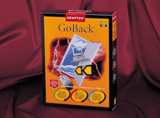 |
||
| アダプテックジャパン | ||
| GoBack | ||
| 高機能、低価格なアンドゥユーティリティ | ||
| TEXT:竹内慶人 Yoshito Takeuchi | ||
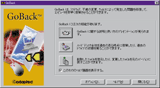 |
| GoBackのメインメニュー。ここからほとんどの機能にアクセスすることが可能となっている |
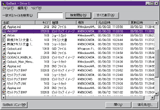 |
| ファイルの更新履歴を参照して、その中から更新直前のファイルを復活させることも可能だ |
どの程度の過去まで遡ることができるかは、記憶領域の容量以外に、PCの負荷状態にも大きく左右される。具体的に言えば、1日に5分しか使われないマシンと、24時間絶え間なく使用されるマシンでは、HDDの使用状況に大きな差があるからだ。マニュアルによると、GoBackの記憶領域を200MBに設定した場合に、1MBのファイルを10分おきに更新するという動作を1日8時間ほど繰り返すと仮定すると、4日前の状態まで戻ることができると言う。これを参考にすると、20GBのHDDの10%にあたる2GBをGoBackの記憶領域として確保した場合、1ヵ月以上も過去の状態に戻ることができるという計算になる。
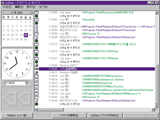 |
| HDDに対して行なわれた処理を表示する、イベントログ画面。過去の状態に戻す際、任意の時点を指定できる |
こういったケースでは、HDD全体の内容を任意の過去に戻すことになる。具体的な時間指定方法は二通りある。一つはPCの起動時に表示されるGoBackのメニュー画面からだが、この場合は10分前、1時間前といった、ある程度大雑把な時間指定となる。Windows上ではGoBackのユーティリティを使い、詳細なHDDの変更履歴を見ながらの時間を指定することが可能だ。
また、1日前の文書編集状態に戻りたいが、対象ファイルはすでに何度も上書きされてしまったり、必要なファイルを誤って削除してしまったり、などという状況もあるだろう。こういった特定のファイルのみ過去の状態に戻す、あるいは削除したファイルを復活させたい場合に、非常に使いやすい機能がバーチャルドライブだ。これはGoBackのユーティリティを使って、過去における任意の時点のHDDを仮想的な別のドライブとして作成することができるというものだ。そしてこれにエクスプローラなどでアクセスすることになる。たとえば、1週間前の状態のHDDを仮想で作成して、1週間前の状態の必要なファイルをエクスプローラで現在のHDDにカット&ペーストするわけだ。実際に使用すると、最初は過去のドライブと現在のドライブが共存することに多少のとまどいを覚えたが、バックアップソフトのように状態の保存を意識する必要がないため、その便利さがすぐに分かってきた。
確実な動作の望めるWindows起動前の動作モードと、使い勝手のよいWindows上の動作モードという二つのインターフェースという概念は、優れたアイディアだ。初心者、ヘビーユーザーを問わず、PCを使ってより確実な作業を行ないたいというユーザーにぜひとも注目してほしい。
■写真撮影
若林直樹(STUDIO海童)
□アダプテックジャパンのホームページ
http://www.adaptec.co.jp/
□製品情報
http://www.adaptec.co.jp/software/goback/index.html